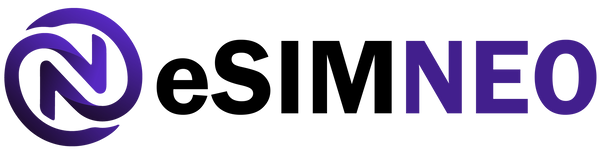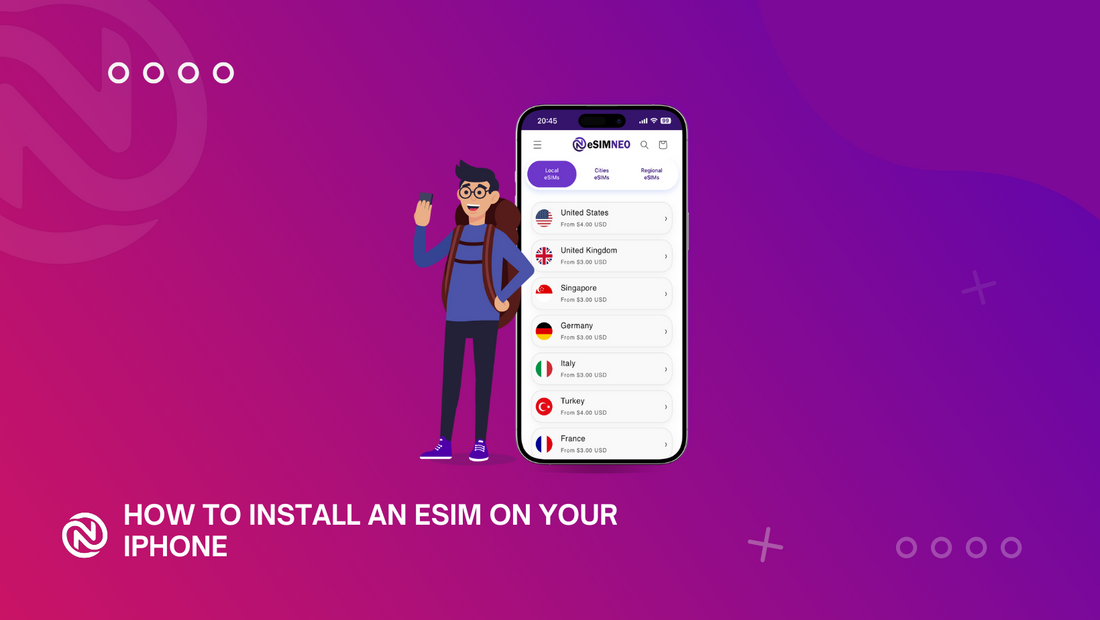iPhoneにeSIMをインストールする方法
eSIMテクノロジーは、モバイルネットワークへの接続方法に革命をもたらしました。eSIMがあれば、携帯電話プランのアクティベーションに物理的なSIMカードは不要になり、すべてがデジタルで行われます。このガイドでは、iPhoneにeSIMをインストールして、そのメリットを享受するための簡単な手順をご紹介します。
eSIMとは何ですか?
eSIM(埋め込みSIM)は、iPhoneに内蔵されたデジタルSIMです。物理的なSIMカードを必要とせずにモバイルデータ通信プランをアクティベートできます。eSIMを使えば、複数の電話番号を使用したり、通信事業者を簡単に切り替えたり、海外旅行中も現地のSIMカードに頼ることなくインターネットに接続できます。
Apple は iPhone XS、XS Max、XR 以降のモデルで eSIM サポートを導入し、iPhone ユーザーの間でますます人気の機能となっています。
eSIMのインストール準備
始める前に、次の点を確認してください。
- iPhoneの互換性:お使いのiPhoneがeSIMに対応しているかご確認ください。iPhone XS以降のモデルにはeSIM機能が搭載されています。
- キャリア サポート: キャリアまたは eSIM プロバイダーが eSIM アクティベーションをサポートしていることを確認します。
- Wi-Fi またはモバイル データ接続: アクティベーション プロセス中はインターネット接続が必要です。
- eSIM QR コードまたはアクティベーションの詳細: ネットワーク オペレータまたは eSIM プロバイダーから提供された QR コード、アクティベーション コード、またはキャリアの詳細を取得します。
iPhoneにeSIMをインストールする手順
iPhone に eSIM をインストールしてアクティブ化するには、次の簡単な手順に従ってください。
1.設定アプリを開く
- [設定] > [モバイル通信] (地域によっては[モバイルデータ] ) に移動します。
2.携帯電話プランを追加する
- [モバイルプランの追加]をタップします。
3. eSIM QRコードをスキャンする
- iPhone のカメラを使用して、通信事業者または eSIM プロバイダーから提供された QR コードをスキャンします。
- QR コードがない場合は、「詳細を手動で入力」オプションを選択し、通信事業者から提供されたアクティベーションの詳細を入力します。
4.アクティベーションを確認する
- iPhoneがeSIMの詳細を確認し、プランをアクティベートします。これには数分かかる場合があります。
5. eSIMにラベルを付ける
- 有効にすると、eSIM にラベル(「仕事」、「旅行」、または通信事業者名など)を付けて簡単に識別できるようになります。
6.デフォルトの回線を設定する(オプション)
- 複数の SIM または eSIM がある場合は、通話、メッセージ、データのデフォルト回線として使用する SIM または eSIM を選択します。
- 「設定」>「モバイル通信」>「モバイル通信プラン」に移動して、プライマリ回線とセカンダリ回線の設定を調整します。
トラブルシューティングのヒント
eSIM のインストール中に問題が発生した場合は、次の操作を試してください。
- 安定した Wi-Fi またはモバイルデータ接続があることを確認してください。
- QR コードまたはアクティベーションの詳細を再確認してください。
- インストール後、iPhoneを再起動してください。
- eSIM がアクティブ化されない場合は、携帯通信会社または eSIM プロバイダーに問い合わせてサポートを受けてください。
eSIMを使用するメリット
- 柔軟性: 物理的な SIM カードを変更せずに、キャリアまたはプランを切り替えることができます。
- 利便性:海外旅行中にデジタルで計画を追加します。
- デュアル SIM 機能: 互換性のある iPhone で 1 つの物理 SIM と 1 つの eSIM を同時に使用します。
- 環境に優しい: 物理的な SIM カードの廃棄物を削減します。
結論
iPhoneへのeSIMのインストールは簡単で、利便性と柔軟性に優れています。旅行中、仕事とプライベートの回線を管理する時、あるいは単に最新テクノロジーを活用する時など、eSIMは効率的で持続可能なソリューションを提供します。
信頼性の高い eSIM オプションについては、旅行や接続のニーズに合わせてカスタマイズされたさまざまなデータ プランを提供するeSIM NEOをご覧ください。